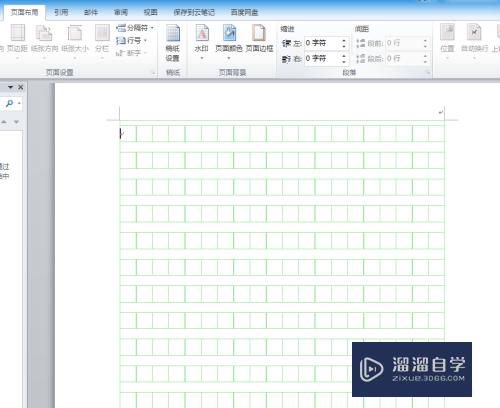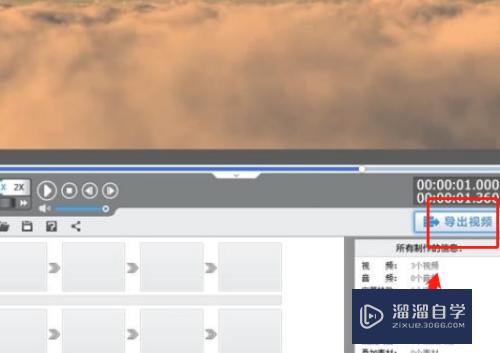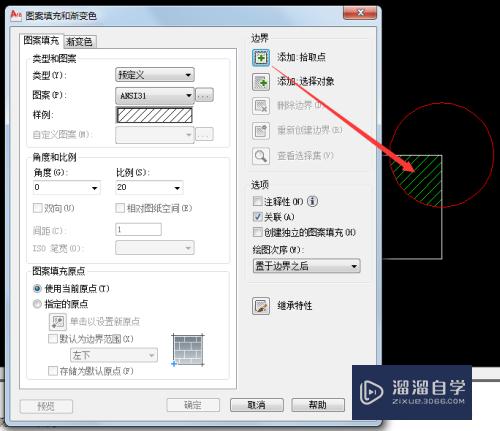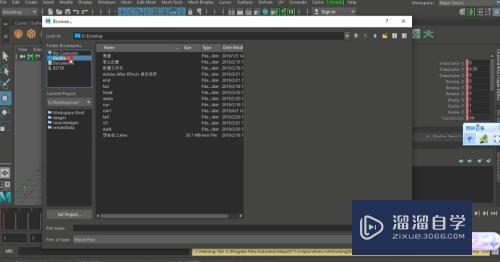PS如何快速制作暗角效果(ps如何快速制作暗角效果视频)优质
PS如何快速制作暗角效果?有时候我们为了给图片增添诡异的气氛。我们都会为图片制作暗角效果。但很多小伙伴都不知道该如何操作。那么下面小渲就来为大家讲解下方法。希望本文内容能帮助到大家。
想要玩转“PS”。快点击此入口观看最新教程→→
工具/软件
硬件型号:小新Pro14
系统版本:Windows7
所需软件:PS CS6
方法/步骤
第1步
打开你要P图的工程。如图所示
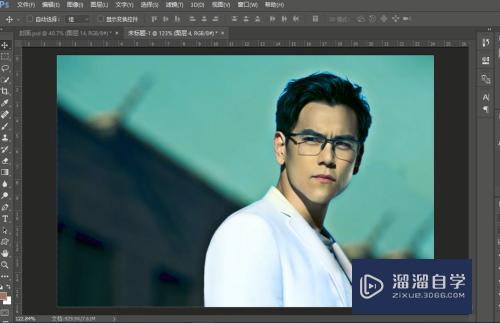
第2步
在图层顶部。创建新的图层。并填充为黑丝(使用键盘组合键:Alt + delete )
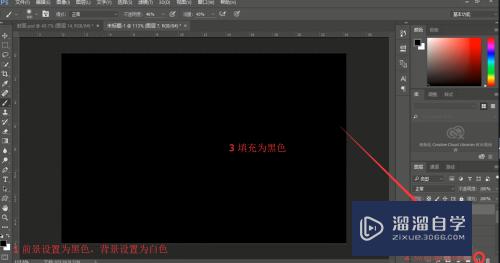
第3步
为2中创建的图层添加蒙版。轿吩芬如下图所示。
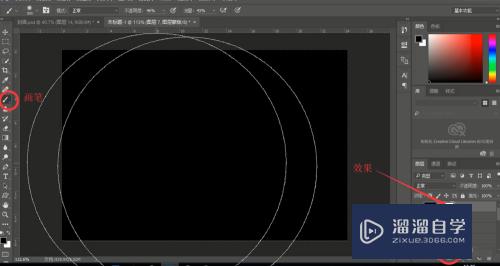
第4步
选中蒙版。选择画笔(图示的画笔类型)。键盘"["或“]”改变笔刷。在舞台中心区域绘制
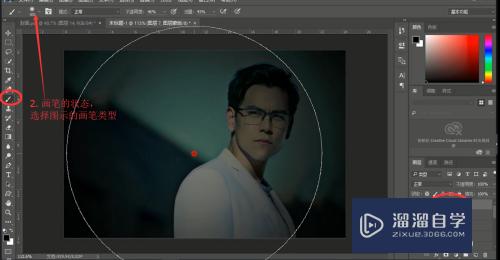
第5步
设置笔刷的透明度和流量。多次绘制。效果如下图
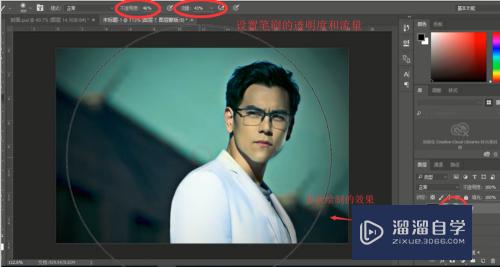
第6步
调整暗角的不透明度和填充。来改变特态暗角的效果

以上关于“PS如何快速制作暗角效果(ps如何快速制作暗角效果视频)”的内容小渲今天就介绍到这里。希望这篇文章能够帮助到小伙伴们解决问题。如果觉得教程不详细的话。可以在本站搜索相关的教程学习哦!
更多精选教程文章推荐
以上是由资深渲染大师 小渲 整理编辑的,如果觉得对你有帮助,可以收藏或分享给身边的人
本文标题:PS如何快速制作暗角效果(ps如何快速制作暗角效果视频)
本文地址:http://www.hszkedu.com/69462.html ,转载请注明来源:云渲染教程网
友情提示:本站内容均为网友发布,并不代表本站立场,如果本站的信息无意侵犯了您的版权,请联系我们及时处理,分享目的仅供大家学习与参考,不代表云渲染农场的立场!
本文地址:http://www.hszkedu.com/69462.html ,转载请注明来源:云渲染教程网
友情提示:本站内容均为网友发布,并不代表本站立场,如果本站的信息无意侵犯了您的版权,请联系我们及时处理,分享目的仅供大家学习与参考,不代表云渲染农场的立场!